Win10切换账户方法详解
时间:2025-09-22 17:15:43 369浏览 收藏
**Win10登录界面切换账户:多种方法助您轻松切换用户** 还在为Win10登录界面无法切换账户而烦恼吗?本文为您详细介绍多种实用方法,助您轻松解决问题。首先,检查登录界面账户显示是否正常,如账户未显示,可通过Ctrl+Alt+Del调出切换用户选项,或使用Win+L锁定后切换。若问题依旧,可尝试启用欢迎屏幕,通过运行netplwiz命令,勾选“要使用本计算机,用户必须输入用户名和密码”。对于Win10专业版用户,还可使用gpedit.msc禁用“不显示最后的用户名”策略,确保所有账户可见并能正常切换。本文将一步步指导您,让您在Windows 10登录界面自由切换账户,提升使用效率。
首先检查登录界面账户显示问题,通过Ctrl+Alt+Del调出切换用户选项,或使用Win+L锁定后切换;若账户未显示,需启用欢迎屏幕:运行netplwiz勾选用户名密码登录;专业版可使用gpedit.msc禁用“不显示最后的用户名”策略,确保所有账户可见并能正常切换。
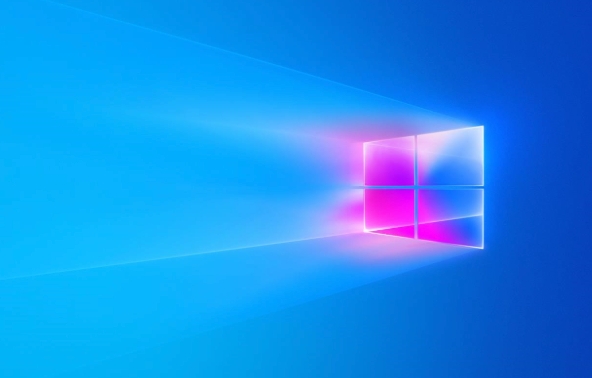
如果您需要在Windows 10登录界面切换不同的用户账户,但当前未正确显示所有可用账户,可能是由于系统设置或用户会话状态导致。以下是解决此问题的步骤:
本文运行环境:Dell XPS 13,Windows 10 专业版
一、通过登录界面直接切换用户
在登录界面中,系统通常会列出已保存的用户账户。如果多个账户已配置,可以直接选择其他账户进行登录。
1、在Windows 10登录界面,查看屏幕左侧或中间显示的用户头像列表。
2、点击您想要登录的目标用户头像。
3、输入该账户的密码或使用PIN、指纹等方式完成身份验证。
二、调出高级登录选项切换账户
当目标账户未显示在登录界面时,可通过调用高级登录菜单来访问“切换用户”功能。
1、在登录界面按下键盘上的 Ctrl + Alt + Del 组合键。
2、在出现的选项菜单中,点击屏幕下方的“切换用户”按钮。
3、返回登录主界面后,选择另一个用户账户并输入凭证登录。
三、使用快捷键快速切换用户
通过运行命令可以快速跳转到多用户选择界面,适用于本地账户和部分微软账户。
1、在登录界面按下 Windows键 + L 锁定设备(若已登录可先锁定)。
2、再次按下 Windows键 + Ctrl + Delete 或使用任务管理器调出登录选项。
3、或者同时按下 Alt + F4 关闭当前会话直至回到多用户界面。
四、启用欢迎屏幕以显示所有用户
若系统未显示用户列表,可能是因为禁用了欢迎屏幕。启用后可确保所有本地账户可见。
1、登录管理员账户后,按 Win + R 打开运行窗口。
2、输入 netplwiz 并回车,打开“用户账户”设置窗口。
3、在“用户登录方式”选项卡中,勾选“要使用本计算机,用户必须输入用户名和密码”。
4、点击“应用”,然后确认更改并重启电脑。
五、通过组策略设置允许切换用户
对于专业版或企业版系统,可通过本地组策略控制登录界面的行为,确保切换功能正常。
1、按 Win + R 输入 gpedit.msc 并回车打开组策略编辑器。
2、依次展开“计算机配置” → “Windows 设置” → “安全设置” → “本地策略” → “安全选项”。
3、在右侧找到“交互式登录:不显示最后的用户名”策略。
4、将其设置为“已禁用”,以确保所有账户均可在登录界面被选择。
今天带大家了解了的相关知识,希望对你有所帮助;关于文章的技术知识我们会一点点深入介绍,欢迎大家关注golang学习网公众号,一起学习编程~
-
501 收藏
-
501 收藏
-
501 收藏
-
501 收藏
-
501 收藏
-
155 收藏
-
261 收藏
-
266 收藏
-
370 收藏
-
114 收藏
-
182 收藏
-
404 收藏
-
313 收藏
-
348 收藏
-
273 收藏
-
314 收藏
-
345 收藏
-

- 前端进阶之JavaScript设计模式
- 设计模式是开发人员在软件开发过程中面临一般问题时的解决方案,代表了最佳的实践。本课程的主打内容包括JS常见设计模式以及具体应用场景,打造一站式知识长龙服务,适合有JS基础的同学学习。
- 立即学习 543次学习
-

- GO语言核心编程课程
- 本课程采用真实案例,全面具体可落地,从理论到实践,一步一步将GO核心编程技术、编程思想、底层实现融会贯通,使学习者贴近时代脉搏,做IT互联网时代的弄潮儿。
- 立即学习 516次学习
-

- 简单聊聊mysql8与网络通信
- 如有问题加微信:Le-studyg;在课程中,我们将首先介绍MySQL8的新特性,包括性能优化、安全增强、新数据类型等,帮助学生快速熟悉MySQL8的最新功能。接着,我们将深入解析MySQL的网络通信机制,包括协议、连接管理、数据传输等,让
- 立即学习 500次学习
-

- JavaScript正则表达式基础与实战
- 在任何一门编程语言中,正则表达式,都是一项重要的知识,它提供了高效的字符串匹配与捕获机制,可以极大的简化程序设计。
- 立即学习 487次学习
-

- 从零制作响应式网站—Grid布局
- 本系列教程将展示从零制作一个假想的网络科技公司官网,分为导航,轮播,关于我们,成功案例,服务流程,团队介绍,数据部分,公司动态,底部信息等内容区块。网站整体采用CSSGrid布局,支持响应式,有流畅过渡和展现动画。
- 立即学习 485次学习
